# 发布模式
在我的系统的【服务器配置】功能中配置发布模式,并配置相关服务器的IP地址和端口。
# 发布服务器参数配置
在发布的目标服务器的 bin 目录下,设置 config.ini 文件中的 [ publish_authorization ],如
[publish_authorization]
kmyckj=*
users=kmyckj
2
3
说明:
users:允许发布到该服务器的用户,存在多个用户用半角的逗号 "," 间隔,不允许存在空格;如果为*号,表示允许任意用户向该台服务器发布程序。如 users=kmyckj
kmyckj:允许发布到该服务器的用户对应系统的名称,存在多套系统用半角的逗号 "," 间隔,不允许存在空格;如果为*号,表示允许该用户的所有向该台服务器发布程序。
如果允许多个用户的系统发布到服务器上,比如:
[publish_authorization]
kedao=*
kmyckj=*
ymkj=abc_sys
users=kedao,kmyckj,ymkj
2
3
4
5
# 创建发布工单
在我的系统的【发布服务】功能中点击【创建发布】按钮创建发布工单,创建工单界面,填写工单的主题及描述,本次创建的工单主题为“全量发布” 如:
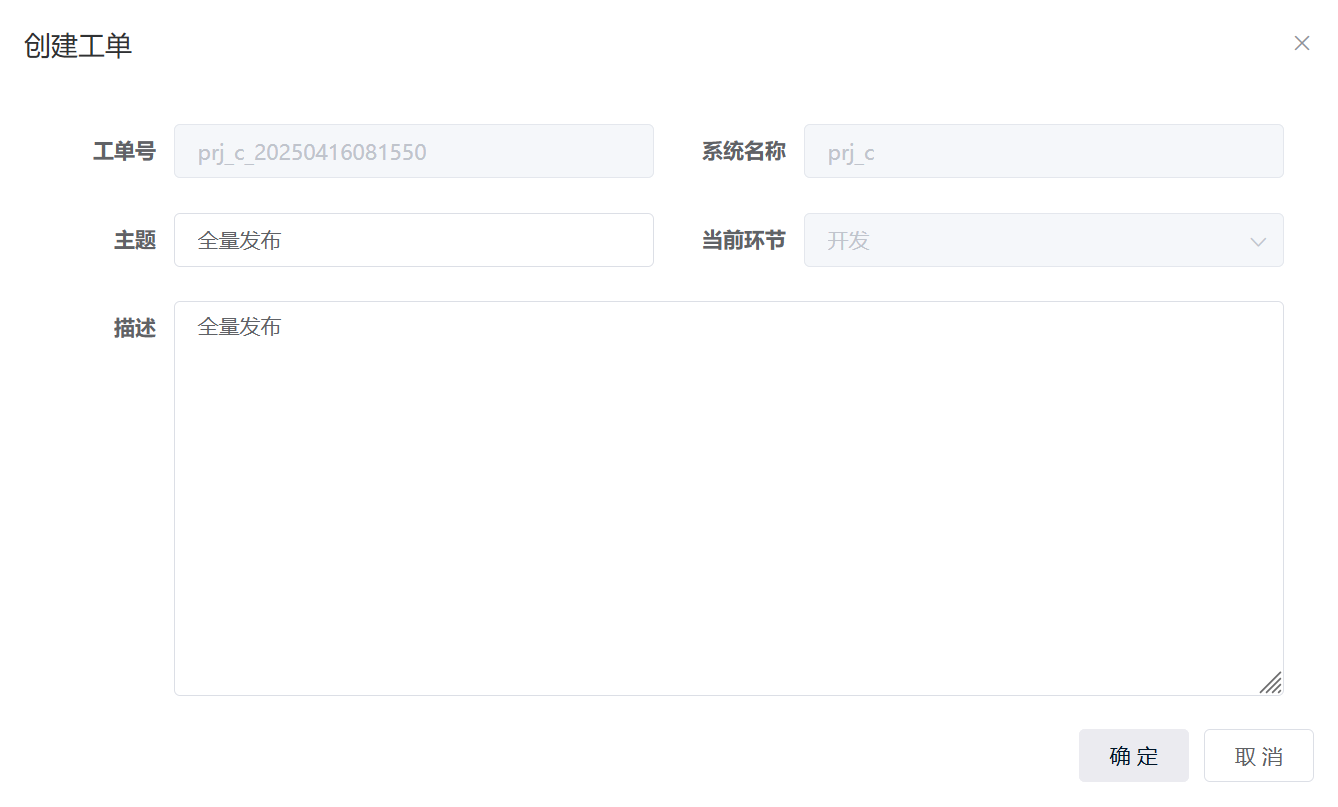
点击【添加文件】,向工单中添加本次发布的问题,如:
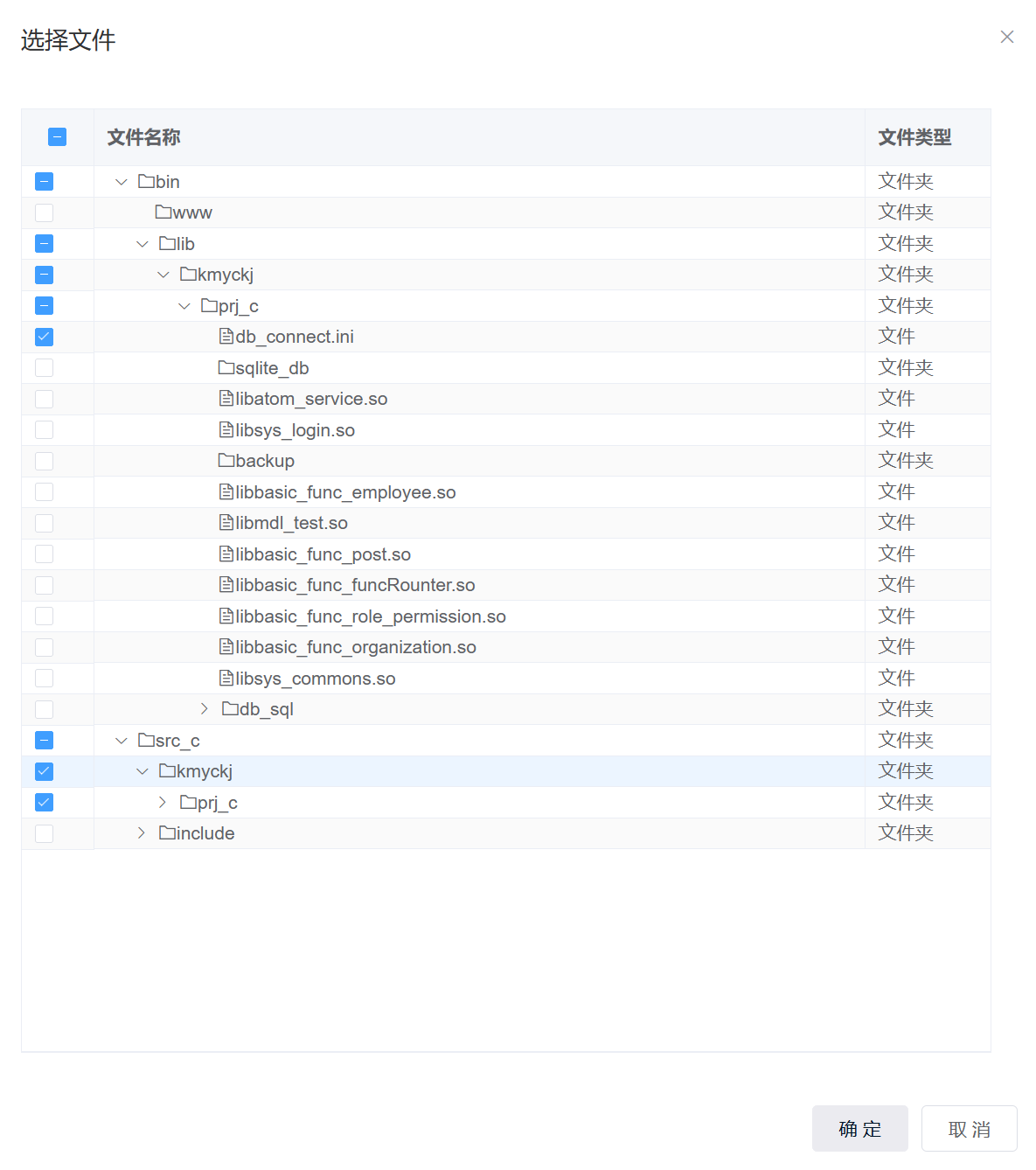
点击【发布工单】按钮进行工单发布,如:
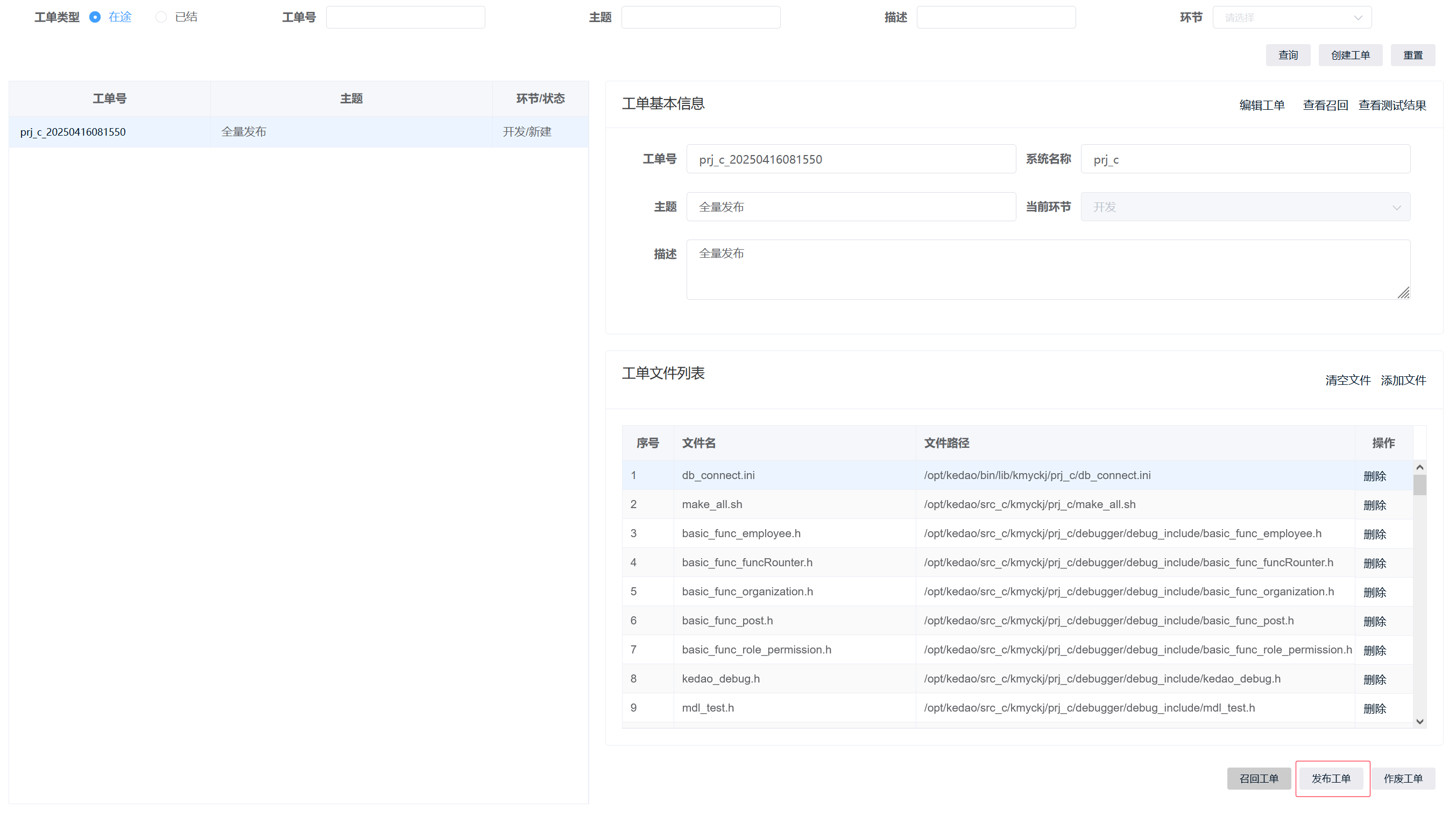
注意:第一次发布时,需要把 bin/lib/kmyckj/prj_c 目录下的 db_connect.ini 一起发布;如果忘记了,则手动配置;同时配置ODBC数据库连接。
其中:kmyckj,prj_c 为你的用户名和系统名
发布成功后,工单流转到【测试服务】环节
如果开发人员想撤销发布,可以召回工单(在工单未被锁定的状态下)和作废工单。
# 测试服务
测试人员在【测试服务】功能中的【未锁定工单】列表中锁定工单,然后切换到【我的工单】,选中要发布的功能,然后点击【提交测试】按钮提交测试结果及结论,如:
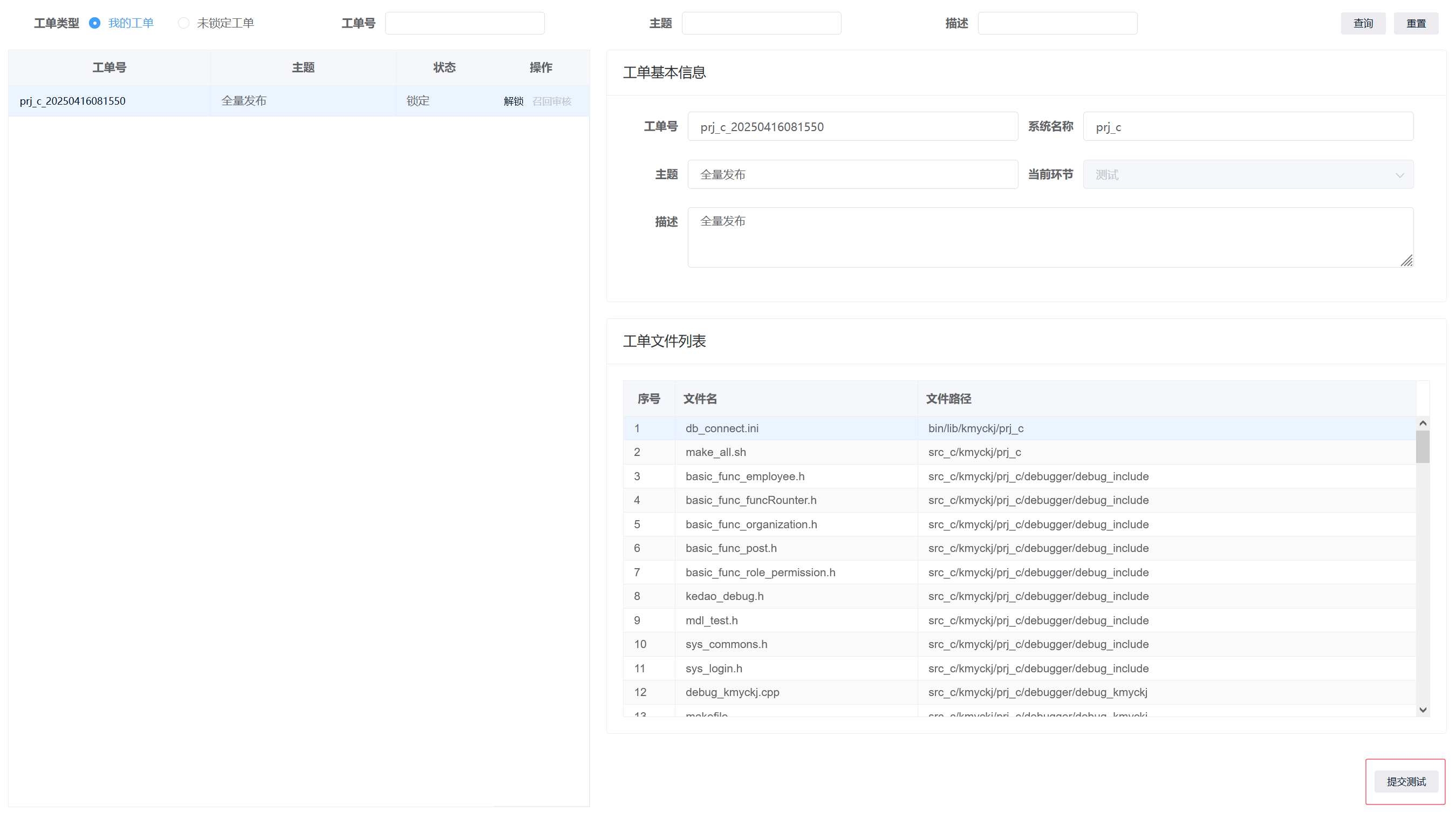
在弹出的界面中,填写测试结论,以及上传测试用例文件,如:
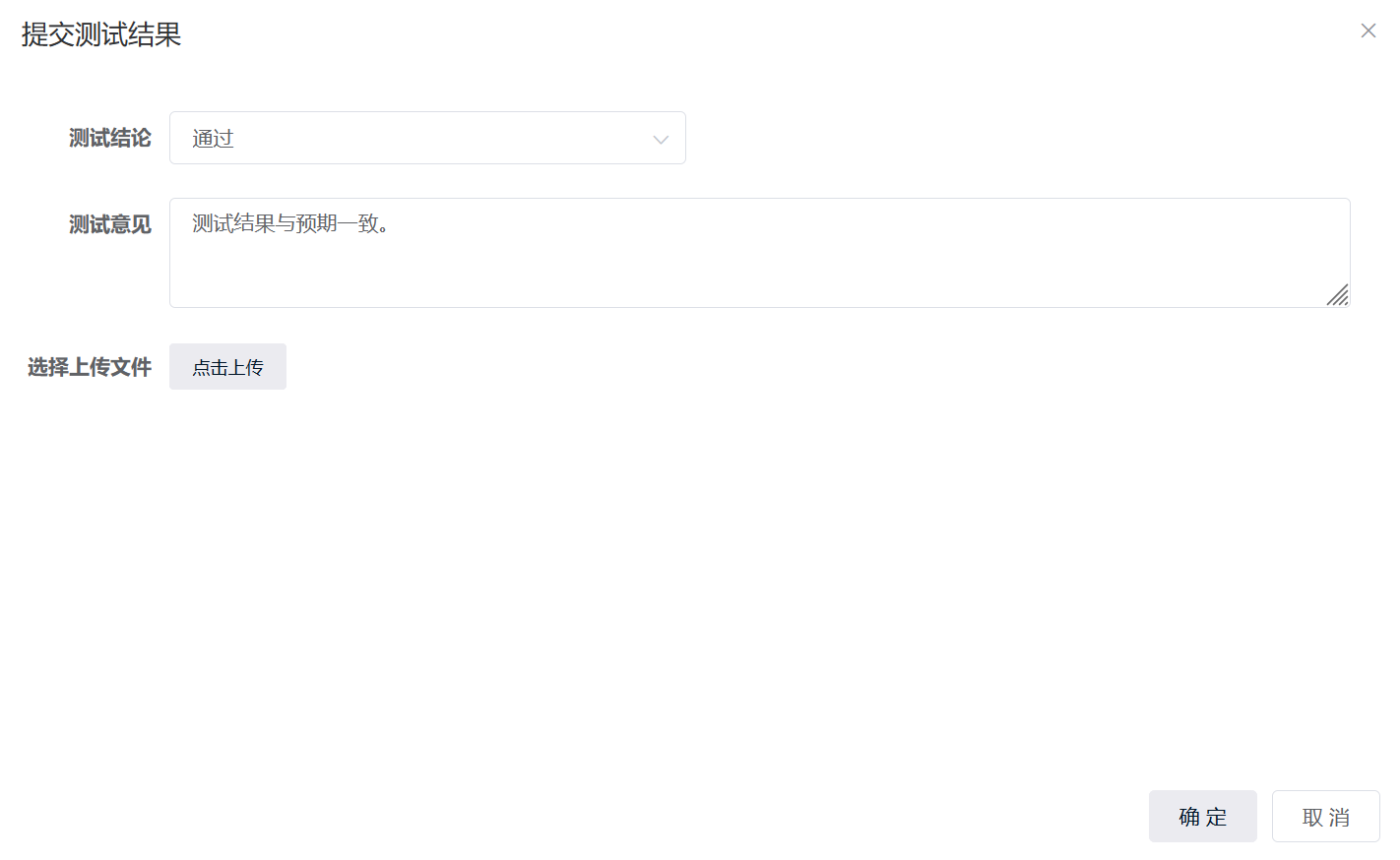
提交成功后,工单流转到【发布生产】环节。
# 发布生产
在【发布生产】功能的工单列表中,勾选中要发布的工单,点击【提交发布】按钮,弹出【提交发布】对话框,选择发布方式进行发布,如:
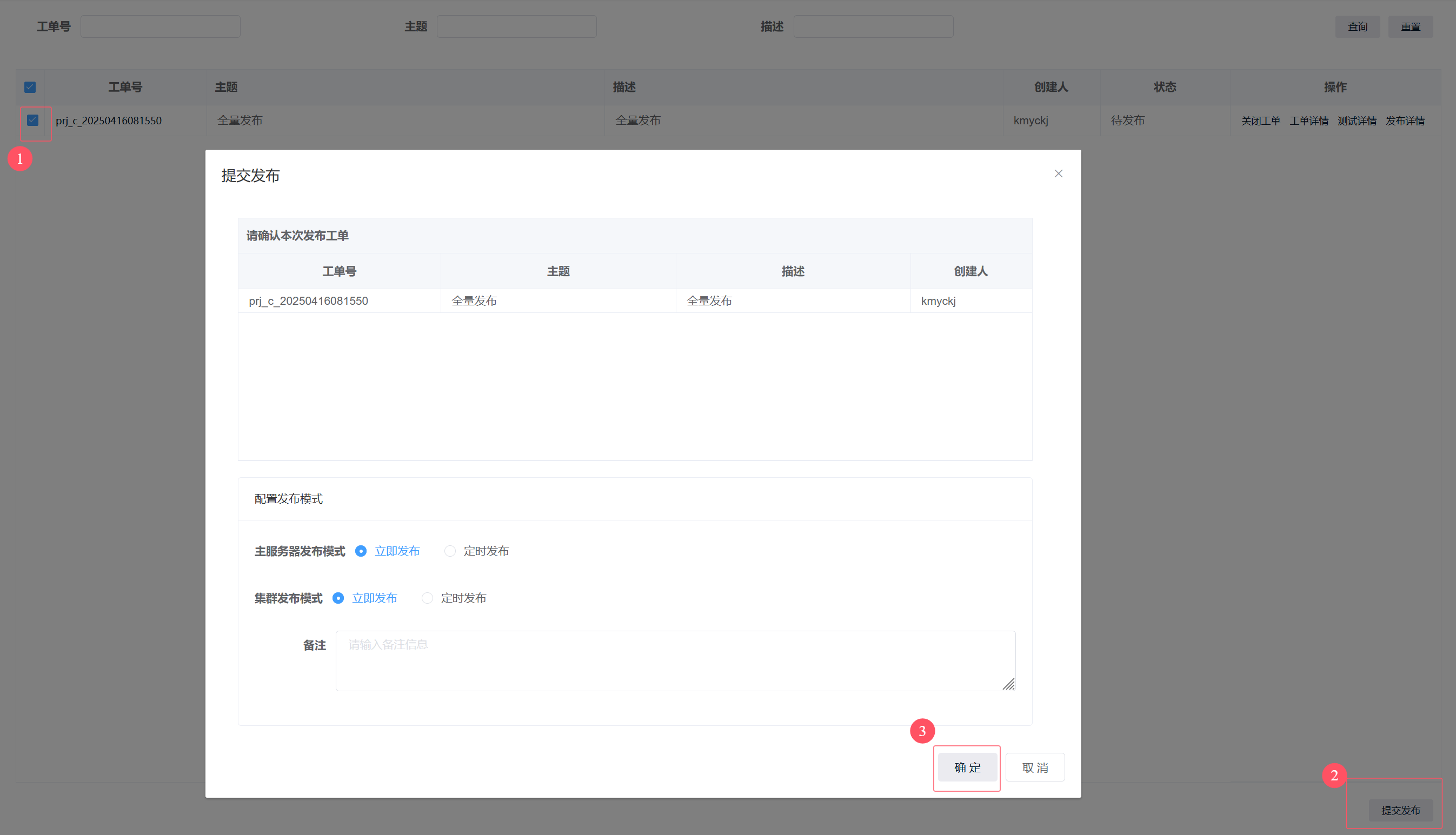
← 12、Vue2 前端开发 14、部署网站 →